1. 安装JDK
1) 下载
打开地址:https://www.oracle.com/java/technologies/javase-jdk15-downloads.html
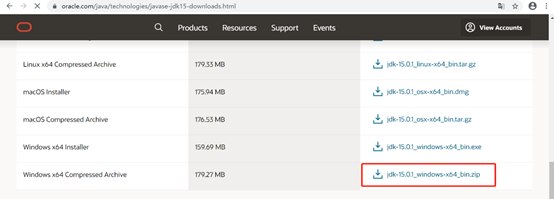
点击对应版本进行下载
2)下载完成后复制到D:\Program Files下解压
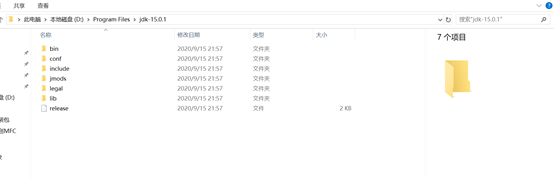
2. 配置环境编辑
【此电脑】右键点击【属性】
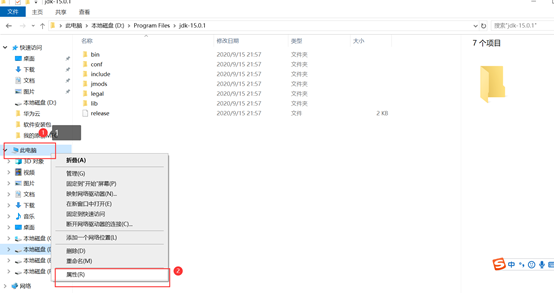
点击【高级系统设置】
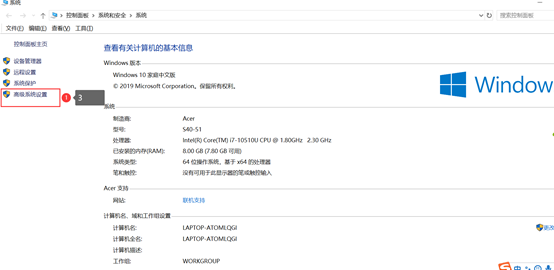
点击【环境变量】弹出环境变量设置窗口
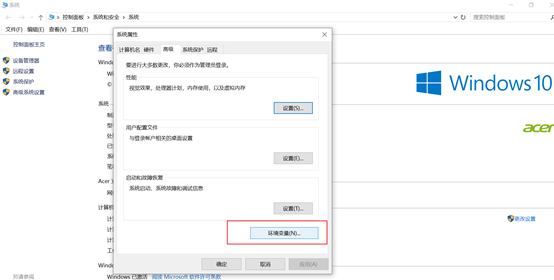
1) 配置JAVA_HOME
在【系统环境变量】下点击【新建】按钮,变量名为JAVA_HOME,变量值为下载的jdk解压后的根路径D:\Program Files\jdk-15.0.1(注意不要包含bin目录),点击【确定】保存
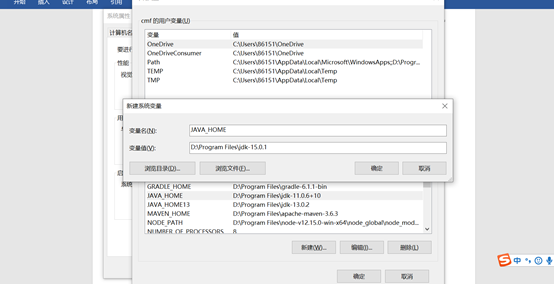
2)配置path
选择【Path】点击【编辑】按钮弹出系统变量Path编辑界面
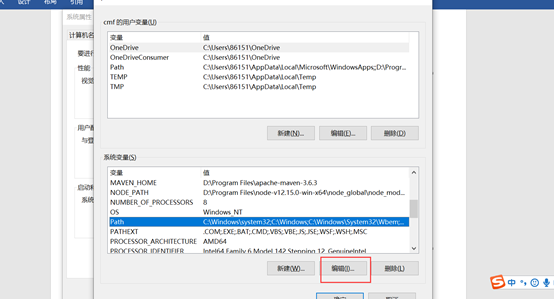
点【新增】输入:%JAVA_HOME%\bin,点击【确定】
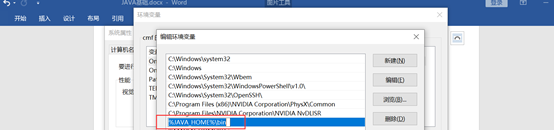
3)配置classpath
点击【新增】,弹出新建系统变量界面,输入变量名输入CLASSPATH,变量值输入.;%JAVA_HOME%\lib;%JAVA_HOME%\lib\tools.jar,点击【确定】按钮

3. 测试
1) 打开cmd窗口输入java -version 出现如下界面
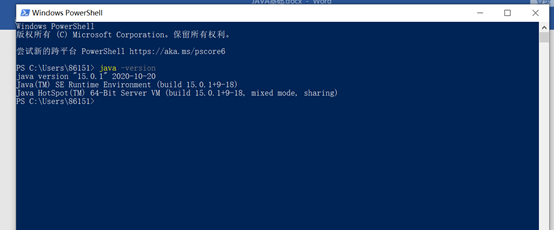
2) 输入javac 出现如下界面

如果测试现象和1)、2)一致则安装完成。第一次安装环境变量是要特别注意不要删点原来的配置,尤其是path的原有值,否则可能导致电脑的某些软件运行异常
